Correction d'une erreur de bibliothèque d'exécution Microsoft Visual C ++ dans Windows 10/11
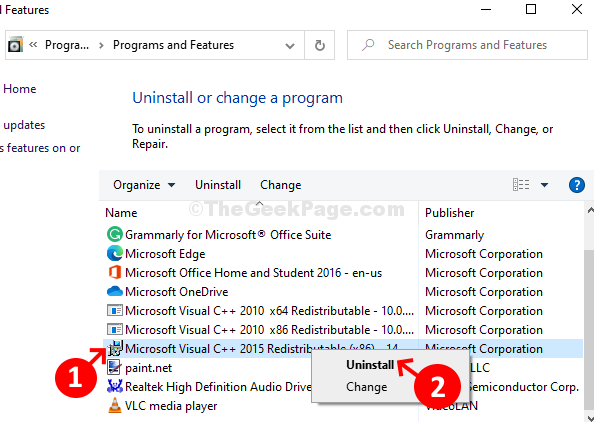
- 3791
- 399
- Thomas Richard
Microsoft continue de publier des mises à jour pour Windows 10 assez souvent, et nous devons installer les dernières mises à jour du système d'exploitation pour qu'il continue de fonctionner parfaitement. Cependant, les utilisateurs sont confrontés à cette erreur assez nouvelle après avoir redémarré le système d'exploitation ou l'arrêt. Il montre un message qui dit "Cette application a demandé l'exécution pour le résilier de manière inhabituelle".
Il s'agit d'une erreur de bibliothèque d'exécution Microsoft Visual C ++ qui apparaît généralement si vous avez récemment passé à Windows 10 et installé les dernières mises à jour. La meilleure partie est que ce problème peut être résolu et vous pouvez continuer à utiliser votre PC Windows 10, normalement. Voici comment vous pouvez corriger l'erreur.
Table des matières
- Méthode 1: Comment corriger l'erreur de bibliothèque d'exécution Microsoft Visual C ++ à l'aide de l'invite de commande
- Méthode 2: Comment corriger la bibliothèque d'exécution «Microsoft Visual C ++» ErrorUser le panneau de configuration
- Méthode 3 - Installez tout en un seul téléchargeur d'exécution
Méthode 1: Comment corriger l'erreur de bibliothèque d'exécution Microsoft Visual C ++ à l'aide de l'invite de commande
Étape 1: appuie sur le Clé Windows + x ensemble sur votre clavier> Sélectionnez Invite de commande (admin).
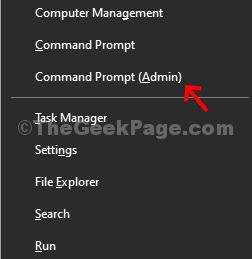
Étape 2: Dans le Invite de commande fenêtre> Exécuter la commande ci-dessous> Hit Entrer:
BCDEDIT / Set Auggusserva 2800
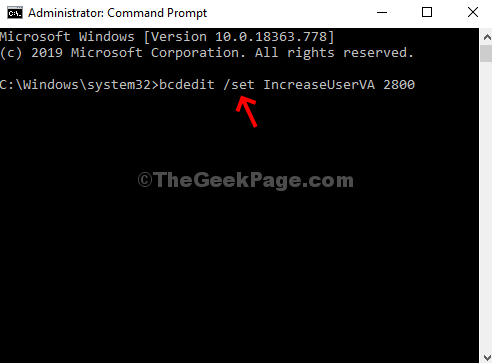
Puis taper Sortie et frapper Entrer. Maintenant, redémarrez l'ordinateur et l'erreur devrait disparaître. Si le problème persiste, essayez la méthode 2.
Méthode 2: Comment corriger la bibliothèque d'exécution «Microsoft Visual C ++» ErrorUser le panneau de configuration
Étape 1: Clique le Commencer bouton de votre bureau> Type Panneau de commande Dans la zone de recherche> Cliquez sur le résultat.
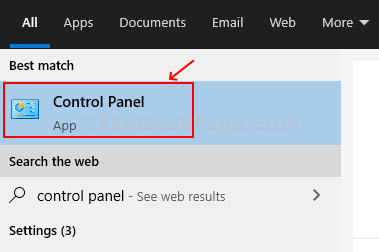
Étape 2: Dans le Panneau de commande Fenêtre> Sélectionner Vue de catégorie> Programmes > Désinstaller un programme.
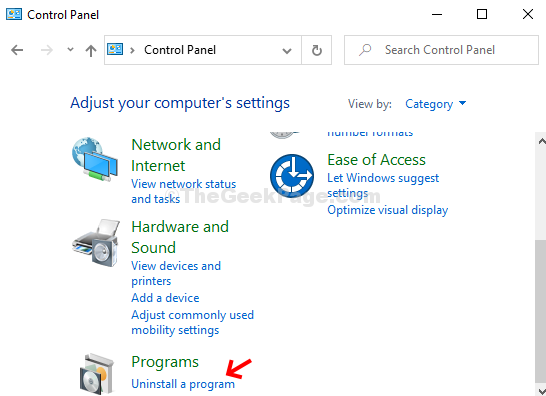
Étape 3: Recherchez le plus récent Microsoft Visual C installateur / s. Ici, nous n'en avons qu'un. Cliquez avec le bouton droit dessus et sélectionnez Changement.
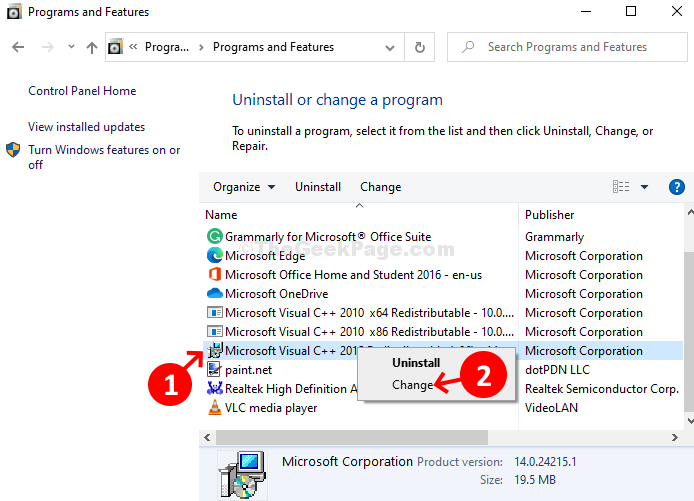
Étape 4: Dans l'invite> Cliquez sur Réparation. Il réparera instantanément l'installateur.
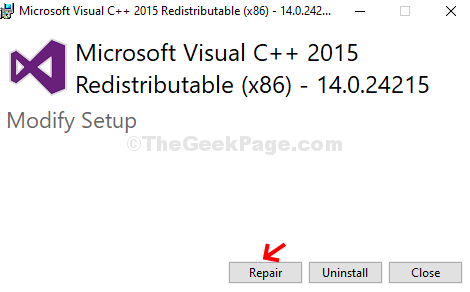
Vous pouvez répéter la même étape pour tout autre Installateurs de Microsoft Visual C Aussi bien que. Redémarrez votre ordinateur pour que les modifications soient efficaces. L'erreur devrait disparaître maintenant.
Méthode 3 - Installez tout en un seul téléchargeur d'exécution
1 - Accédez à ce lien pour télécharger AIO Runtime
2 - Cliquez sur Akzeptieren und weiter Pour accepter l'invite.
3 - Téléchargez et installez-le sur votre PC.
4 - Sélectionnez tout et installez.
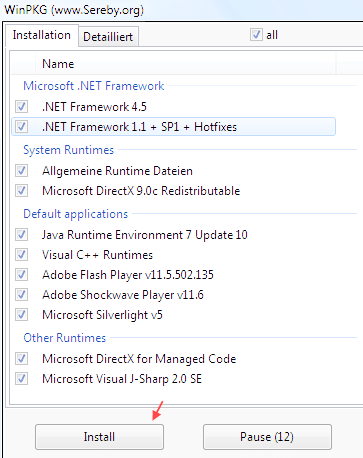
5 -Après d'installation, réessayez
- « Windows 10/11 affiche toujours une mauvaise date et un problème de temps [fixe]
- Comment réparer le son de crépitement du haut-parleur de l'ordinateur portable sous Windows 10/11 »

